- 软件大小:7.96MB
- 软件语言:简体中文
- 软件类型:国产软件
- 软件类别:媒体其它
- 更新时间:2015-03-04
- 软件授权:免费版
- 官方网站://www.9553.com
- 运行环境:XP/Win7/Win8/Vista
- 标签:OBS直播软件
Open Broadcaster Software22.0.1中文免费版
65.4MB/简体中文/7.5
104MB/简体中文/8.6
143MB/简体中文/2.5
3.97MB/简体中文/6.3
5.09MB/简体中文/7.4
OBS直播软件的全称是open broadcaster software,这是一款很好用的直播软件,对配置要求相对XSplit要低一点,双核CPU首选,本软件的特点是完全免费,体积很小,非常稳定。不像Hypercam容易失去响应,bandicam未注册又只能录10分钟而且还有水印。
注:直播全屏幕的玩家请注意自己的隐私安全,有心观众可随时暂停画面窃取你的数据使用教程。
软件优点
1、不限上传流量/FPS/解析度(高解析高流量上传时感觉比Xsplit还顺畅,与FFSplit差不多)
2、轻松高画质 1080P / 60FPS /高音质 320kbps
3、使用系统资源相对FFsplit /Xsplit /FME少,指CPU
4、支援按键发话!!以及超多热键
5、支援网路顺断自动连接,能专心在游戏上不用在意直播断开,FFsplit最大败笔就在这
6、跟XS一样可以拖曳视窗,FFsplit6.0.1可以了不过..不够人性化..且过度操作会当掉
7、OBS可设场景(20景以上)FFsplit 6.0.1这点也办到了(20景以上)都比 XSplit还多
8、预览功能,真的执行只是没上传,显示FPS与失去画面由此可知硬体设置稳定度
9、直播时小预览视窗可停用减少电脑负荷,XS办不到消除、FFsplit也办不到
10、内建Plugins功能,让社群帮助开发其他插件,使功能更齐全
使用教程
先关闭AERO特效
点击OBS的设定,然后如图设置:

这个AERO特效是WIN7系统的主题特效,但是他不利于录制视频,除了会造成录制视频的不稳定之外,还会占用大量的系统资源,所以必须要打勾此项,这就解决了OBS有时候弹出警告对话框的问题了。
1、解压完以后打开OBS,主界面如下,界面虽然看起来很复杂很原始,但这不妨碍我们来使用他。

2、在【来源】下面的空白框处右击鼠标,选择第一个【添加 软体拾取来源】,然后会填出对话框,你随便起一个名字就好,之后确定进入下一个窗口:

3、看一下上面的图片注释,默认即可点击确定,就可以添加屏幕录制区域了。
4、开始录制之前,你要设置让OBS是【录制】还是【直播】,如图:
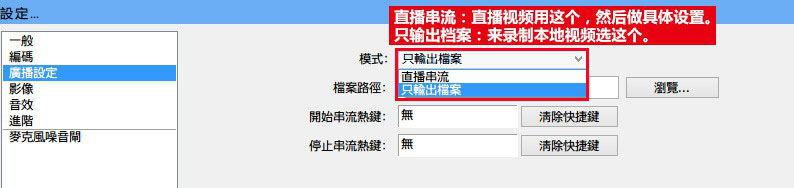
5、最后点击右边的【开始串流】就进入录制状态了,也可以点击【预览串流】,看看自己添加的对不对。
调整素材大小
OBS可以像XSplit那样直接在画面框里用鼠标调整素材的大小。
1、在OBS的主界面点击【预览串流】
2、再点击【编辑场景】
3、这时画面就出现了标识的红框,你就可以用鼠标像XSplit那样拖动了,如图:
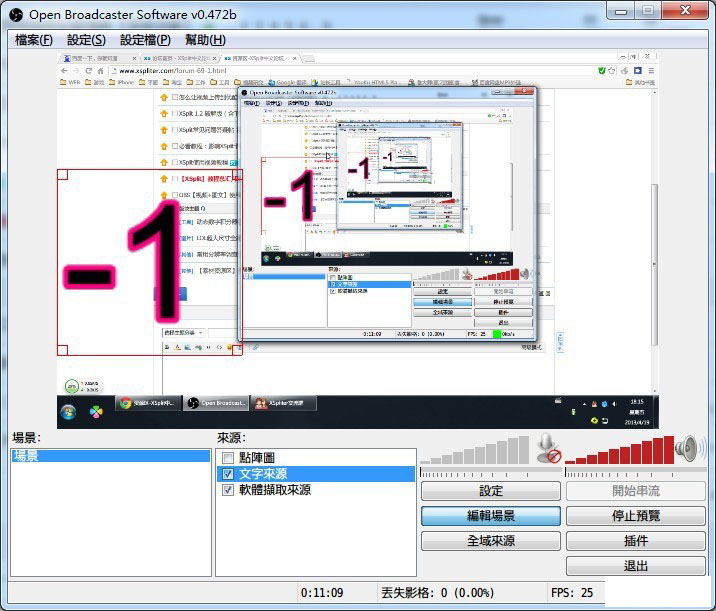
视频教程
需要下载DirectX、C++、.net framework 4.0。